
Bagaimana Cara Membuat Sinkronisasi iCloud Lebih Cepat? 10 Teknik Efektif Di Dalam!

Ketika layanan cloud menjadi semakin populer, pengguna Apple kini lebih memilih untuk menyinkronkan dan mencadangkan data melalui iCloud. Namun, ada kasus di mana berbagai faktor mempengaruhi kecepatan sinkronisasi iCloud sehingga menyebabkan ketidaknyamanan bagi pengguna. Posting ini akan membahas alasan lambatnya sinkronisasi iCloud dan memberikan beberapa saran berguna kepada pengguna untuk mempercepat sinkronisasi iCloud. Untuk mempelajari cara mempercepat sinkronisasi iCloud, teruslah membaca.
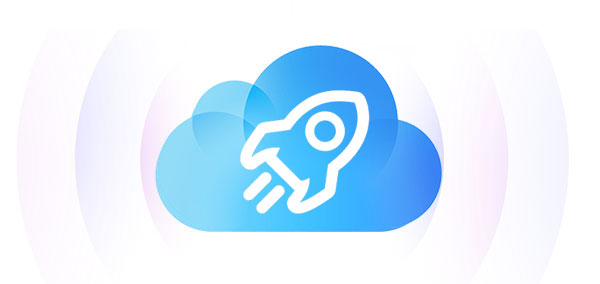
Berapa lama waktu yang dibutuhkan iCloud untuk menyinkronkan foto? Ukuran file foto, kecepatan internet Anda, dan jumlah pengguna di server iCloud adalah beberapa variabel yang memengaruhi seberapa cepat foto disinkronkan ke iCloud. File foto atau video yang lebih besar biasanya akan menghasilkan waktu sinkronisasi yang lebih lama. Selain itu, prosedur sinkronisasi akan terpengaruh jika koneksi internet Anda lebih lambat. ( Foto iCloud tidak disinkronkan ?)
Gambar yang lebih kecil mungkin disinkronkan ke iCloud dalam hitungan detik dalam keadaan sempurna, namun file video yang lebih besar mungkin memerlukan waktu beberapa menit atau lebih lama. Pengaturan perangkat Anda memungkinkan Anda memantau status proses sinkronisasi, dan koneksi internet yang kuat akan mempercepat proses sinkronisasi.
Berapa lama waktu yang dibutuhkan iCloud untuk melakukan sinkronisasi? Sekarang kita tahu jawabannya. Namun mengapa foto iCloud butuh waktu lama untuk diunduh? Ada beberapa alasan mengapa sinkronisasi foto ke iCloud mungkin memerlukan waktu lebih lama:
Untuk memeriksa potensi iCloud dan menjamin sinkronisasi dan pencadangan data yang cepat, kita perlu menerapkan strategi untuk mempercepat sinkronisasi. Berikut cara menyinkronkan foto ke iCloud lebih cepat.
Kualitas koneksi jaringan memengaruhi seberapa cepat sinkronisasi iCloud. Kecepatan sinkronisasi perangkat Anda dapat ditingkatkan secara signifikan dengan memastikan perangkat terhubung ke jaringan Wi-Fi yang cepat dan andal. Gunakan prosedur yang tercantum di bawah ini untuk memverifikasi koneksi jaringan:
Langkah 1. Masuk ke "Pengaturan" pada perangkat yang Anda gunakan.
Langkah 2. Tekan tombol "Wi-Fi".
Langkah 3. Pastikan koneksi jaringan Anda kuat dan konsisten. Hindari jaringan publik dan lokasi sinyal lemah.

File foto berukuran besar mungkin memerlukan waktu untuk ditransfer. Perangkat Anda dapat melambat dan menggunakan lebih banyak daya selama prosedur ini. Oleh karena itu, untuk mempercepat kecepatan transfer, ini ideal untuk menjaga perangkat Anda tetap terisi atau tersambung ke sumber listrik.
Saat baterai Anda hampir habis, Mode Daya Rendah akan mematikan beberapa fungsi yang tidak perlu untuk memperpanjang masa pakai baterai. Sinkronisasi foto dari iPhone Anda ke iCloud akan berhenti jika iPhone Anda dalam Mode Daya Rendah dan Foto iCloud dinonaktifkan. Akibatnya, Anda perlu mematikan mode ini. Berikut cara mempercepat sinkronisasi iCloud dengan menonaktifkan Mode Daya Rendah:
Langkah 1. Di iPhone atau iPad Anda, pilih "Pengaturan" > "Baterai" > "Mode Daya Rendah".
Langkah 2. Matikan Mode Daya Rendah jika diaktifkan.

Langkah 3. Lanjutkan sinkronisasi foto menggunakan Foto iCloud. Ini akan menyebabkan proses sinkronisasi Foto iCloud dimulai ulang.
Bacaan Lebih Lanjut: Cadangan iCloud macet ? Baca panduan ini untuk mempelajari cara mengatasi cadangan iCloud tidak berfungsi.
Jika sinkronisasi Foto iCloud memakan waktu lama, Anda harus memeriksa apakah penyimpanan iCloud Anda cukup untuk menampung semua foto dan video dari perangkat lain. iCloud hanya menawarkan ruang penyimpanan terbatas gratis sebesar 5 GB. Oleh karena itu, hapus data dan aplikasi yang tidak diinginkan dari perangkat Anda secara rutin. Berikut cara mempercepat sinkronisasi foto iCloud dengan mengosongkan ruang penyimpanan :
Langkah 1. Di iPhone atau iPad Anda, pilih "Pengaturan".
Langkah 2. Pilih "iCloud" setelah mengetuk nama Anda.
Langkah 3. Tekan tombol "Penyimpanan iCloud".
Langkah 4. Ikhtisar ruang penyimpanan iCloud Anda, termasuk jumlah yang terpakai dan tersisa, ditampilkan di sini.

Jika kapasitasnya tidak cukup, pertimbangkan untuk menambah penyimpanan iCloud untuk menyimpan lebih banyak gambar dan video dan pastikan sinkronisasi berfungsi lebih lancar.
Versi perangkat lunak yang ketinggalan jaman dapat berdampak pada seberapa baik sinkronisasi iCloud berfungsi. Pastikan Anda menjalankan versi terbaru untuk mempertahankan kinerja terbaik. Berikut cara membuat foto iCloud diunduh lebih cepat dari pesan dengan memperbarui perangkat lunak:
Langkah 1. Buka "Pengaturan" pada perangkat yang Anda gunakan.
Langkah 2. Pilih "Pembaruan Perangkat Lunak" di bawah "Umum".
Langkah 3. Unduh dan instal versi sistem operasi terbaru jika ada pembaruan yang tersedia.

Dengan menjaga perangkat tetap aktif selama proses sinkronisasi, pendekatan zero sleep mempercepat laju sinkronisasi. Berikut cara menyinkronkan foto ke iCloud lebih cepat:
Langkah 1. Buka "Pengaturan" di perangkat seluler Anda.
Langkah 2. Pilih "Kunci Otomatis" di bawah "Tampilan & Kecerahan".
Langkah 3. Pilih "Never" agar perangkat tidak masuk ke mode tidur.

Bagaimana cara menyinkronkan foto ke iCloud lebih cepat? Anda dapat melakukannya dengan mematikan item sinkronisasi yang tidak digunakan, yang akan memperlambat transmisi data dan mempercepat sinkronisasi. Selain itu, Anda dapat membatasi pencadangan hanya pada data penting dan berhenti mencadangkan seluruh perangkat untuk aplikasi tertentu.
Baca Juga: Baca artikel ini untuk mempelajari perbedaan antara iCloud dan iTunes Backup .
Memulai ulang prosedur sinkronisasi terkadang dapat memperbaiki masalah sinkronisasi yang lambat. Berikut ini cara membuat sinkronisasi iCloud lebih cepat:
Langkah 1. Buka menu "Pengaturan" perangkat Anda. Setelah mengetuk ID Apple Anda, pilih "iCloud".
Langkah 2. Nonaktifkan item menu "Foto".
Langkah 3. Setelah jeda singkat, aktifkan opsi "Foto" sekali lagi.

Kecepatan sinkronisasi yang lebih lambat terkadang dapat disebabkan oleh masalah atau malfungsi pada layanan iCloud itu sendiri. Di situs resmi Apple serta situs web pihak ketiga lainnya, Anda dapat memeriksa status layanan iCloud. Disarankan untuk menunda upaya sinkronisasi hingga layanan kembali normal jika Anda menemukan adanya pemadaman atau pemberitahuan pemeliharaan.

Coba hubungi Dukungan Apple untuk mendapatkan bantuan jika Anda sudah mencoba solusi yang disebutkan di atas, dan masalahnya masih ada. Mereka mungkin menawarkan lebih banyak diagnostik dan perbaikan untuk masalah kecepatan sinkronisasi iCloud yang Anda alami.
iCloud adalah program yang luar biasa. Namun, ada batasan penyimpanan tertentu. Jumlah maksimum data yang dapat Anda simpan di iCloud adalah 5 GB, dan satu-satunya cara untuk meningkatkan jumlah tersebut adalah dengan meningkatkan ke paket iCloud+, yang mungkin memerlukan biaya yang mahal.
Ada cara cepat dan mudah untuk mencadangkan foto di iPhone Anda selain hanya bergantung pada iCloud. Menggunakan perangkat lunak Coolmuster iOS Assistant adalah salah satu teknik tersebut. Dengan bantuan alat manajemen perangkat iOS lengkap ini, pengguna cukup mengelola berbagai data di iPhone mereka, seperti kontak, pesan, musik, film, dan lainnya.
Fitur unggulan Asisten iOS Coolmuster :
Untuk memulai, unduh program ke komputer Anda dan ikuti langkah-langkah sederhana ini untuk mentransfer foto dari iPhone Anda:
01 Buka aplikasi dan gunakan kabel data untuk menghubungkan iPhone ke PC Anda. Selanjutnya, percayakan perangkat Anda untuk membuat koneksi dengan aman.

02 Antarmuka utama akan muncul, memberi Anda akses cepat ke semua kemampuan yang tersedia segera setelah perangkat lunak mengenali perangkat Anda.

03 Buka folder "Foto" dan lihat seluruh isi file. Setelah memilih gambar yang ingin Anda ekspor ke komputer Anda, klik tombol "Ekspor" untuk memulai transfer file.

Kami memeriksa beberapa strategi dan cara bagaimana membuat sinkronisasi iCloud lebih cepat di posting ini. Pengguna cukup meningkatkan kecepatan sinkronisasi iCloud dengan melakukan penyesuaian dan prosedur yang diperlukan, yang akan menjamin sinkronisasi dan pencadangan data yang cepat. Coolmuster iOS Assistant adalah alat yang disarankan jika Anda mencari alternatif cadangan iCloud. Ini secara efektif memelihara berbagai format file selain mencadangkan gambar Anda, menjamin keamanan dan aksesibilitas informasi Anda.
Artikel Terkait:
Cara Mengakses Foto iCloud di Android [Mudah & Cepat]
[Terpecahkan] Cara Membatalkan Penyimpanan iCloud di iPhone/iPad/ Mac /PC
[Terpecahkan] Bagaimana Menyinkronkan Foto dari iCloud ke Android dalam 3 Cara Fleksibel?
Cara Memperbaiki Kesalahan iCloud Saat Menghubungkan ke Server di Mac /iPhone/iPad

 Lebih Banyak Solusi
Lebih Banyak Solusi
 Bagaimana Cara Membuat Sinkronisasi iCloud Lebih Cepat? 10 Teknik Efektif Di Dalam!
Bagaimana Cara Membuat Sinkronisasi iCloud Lebih Cepat? 10 Teknik Efektif Di Dalam!





